Jautājums
Problēma: klēpjdatora skaļruņi krakšķ. Kā salabot?
Labdien! Man ir problēma ar klēpjdatoru un tā skaļruņiem. Skaņa ir šausmīga, jo es visu laiku dzirdu sprakšķus. Parādās bez iemesla čīkstoša skaņa, sprakšķēšana. Tādi ir iekšējie skaļruņi. Diemžēl problēma ir saistīta arī ar austiņām, ārējiem skaļruņiem. Tātad problēma, manuprāt, ir zināmā mērā iekšēja. Esmu mēģinājis jaunināt Realtek HD audio, taču nekas neatrisina šo problēmu. Lūdzu, piedāvājiet man kaut ko.
Atrisināta atbilde
Diemžēl cilvēki ziņo par klēpjdatora skaļruņu sprakšķiem vai posmiem.[1] Lai gan tas parādās dažādos gadījumos, kad tiek izmantoti iekšējie skaļruņi, ārēja ierīce vai pat austiņas. Šo problēmu var atrisināt, jo vairumā gadījumu to izraisa audio ierīces iestatījumi, kļūdaini vai novecojuši draiveri.
Nav noteikts risinājums visām problēmām, kas saistītas ar klēpjdatora skaļruņu sprakšķēšanu, jo šie pārtraukumi var rasties ko izraisa noteikta aparatūra vai pat operētājsistēmas, atjauninājumu un ierīcē instalēto lietojumprogrammu trūkumi mašīna. Problēma galvenokārt skar Windows lietotājus, tāpēc iemesls var būt, piemēram, nesenā atjaunināšana uz Windows 10.[2]
Problēmu var novērst, pielāgojot audio ierīces iestatījumus vai atjauninot skaņas draiveri. Vispirms ir vērts pārbaudīt aparatūru. Tādas lietas kā vaļīgi kabeļu savienojumi var radīt problēmas.[3] Problēmu novēršana, iespējams, turpināsies un pēc tam izmēģiniet visas sarežģītākās metodes, lai atrisinātu klēpjdatora skaļruņu sprakšķēšanas problēmu.

Kā novērst klēpjdatora skaļruņu sprakšķēšanu
Lai labotu bojātu sistēmu, jums ir jāiegādājas licencēta versija Reimage Reimage.
Ir daži iemesli, kāpēc kaut kas sistēmā nedarbojas tā, kā vajadzētu. Viens no šiem iemesliem var būt saistīts ar bojātiem draiveriem vai lietojumprogrammām. Diemžēl šīs problēmas bieži izraisa kiberiebrucēji, piemēram, ļaunprātīga programmatūra vai potenciāli nevēlamas programmas, inficēti faili un nelegāli uzlauzta programmatūra. Tomēr šo problēmu “Klēpjdatora skaļruņu sprakšķēšana” var novērst, rūpīgi skenējot iekārtu ar tādu sistēmas rīku kā ReimageMac veļas mašīna X9. Šī programma var atrast Windows problēmas, ļaunprātīgus failus, PUP vai bojātus draiverus.
Mainiet skaņas formātu, lai novērstu klēpjdatora skaļruņu sprakšķēšanu
Lai labotu bojātu sistēmu, jums ir jāiegādājas licencēta versija Reimage Reimage.
- Nospiediet Windows poga un R vienlaikus palaist Skrien dialoglodziņš.
- Palaist Vadības panelis un atrast Skaņa lai atvērtu skaņas opcijas.
- Kad esat tur, atrodiet audio ierīce savienojumi un ar peles labo pogu noklikšķiniet lai izvēlētos Īpašības.
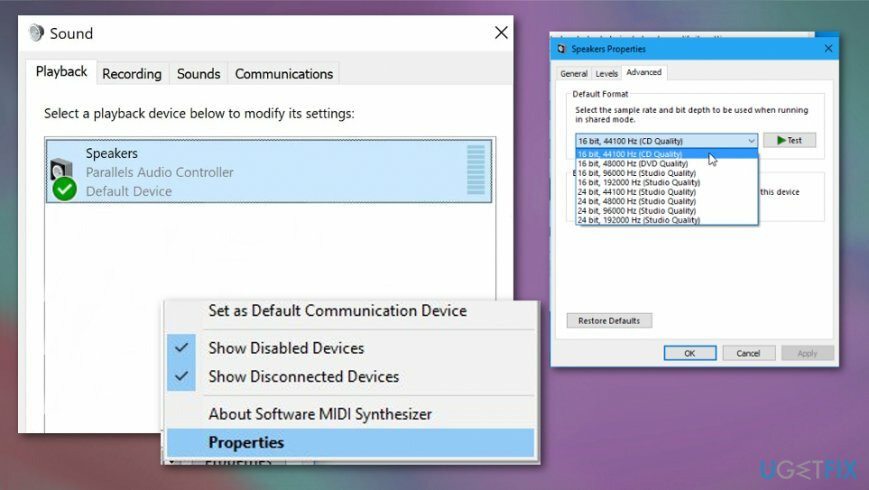
- Izvēlieties Papildu cilni un noklikšķiniet Noklusējuma formāts lai atvērtu nolaižamo izvēlni.
- Izvēlieties kompaktdiska kvalitāti un saglabājiet izmaiņas.
Palaidiet audio problēmu risinātāju
Lai labotu bojātu sistēmu, jums ir jāiegādājas licencēta versija Reimage Reimage.
- Iet uz Iestatījumi un meklēt Problēmu novēršana meklēšanas joslā.
- Tad jums vajadzētu atrast Audio atskaņošana saskaņā Celies un skrien sadaļu un noklikšķiniet uz Palaidiet problēmu risinātāju.
- Windows mēģinās atrast un novērst skaņas problēmas, tāpēc šī metode var novērst jūsu čaukstošās skaņas problēmu.
Atspējojiet visus uzlabojumus, lai novērstu klēpjdatora skaļruņu sprakšķēšanas problēmu
Lai labotu bojātu sistēmu, jums ir jāiegādājas licencēta versija Reimage Reimage.
- Iet uz Vadības panelis un skaņas opcijas.
- Atrodiet datoram pievienotās audioierīces un ar peles labo pogu noklikšķiniet un atlasiet Īpašības.
- Dodieties uz Uzlabojumu cilne un noņemiet atzīmi no visiem uzlabojumiem.
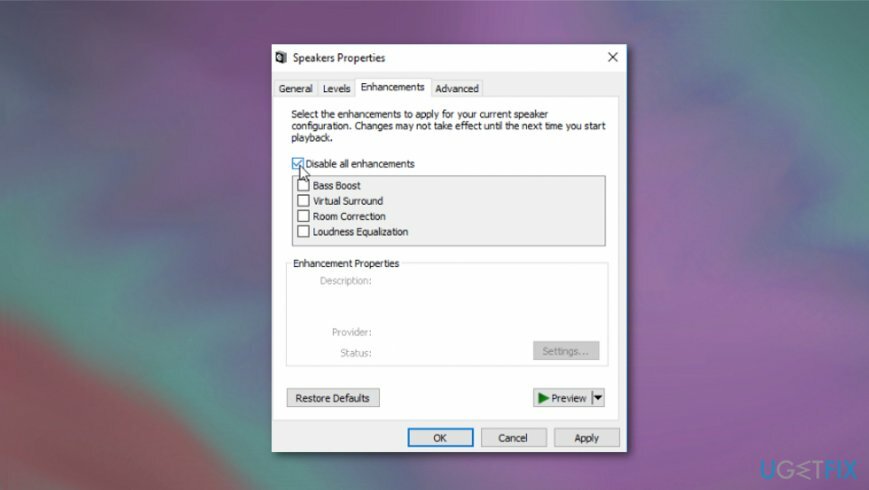
- Saskaņā Cilne Papildu noņemiet atzīmi no ekskluzīvā režīma, kurā lietojumprogrammām ir atļauts ignorēt iestatījumus.
Šādā veidā atjauniniet audio draiverus un novērsiet klēpjdatora skaļruņu sprakšķēšanu
Lai labotu bojātu sistēmu, jums ir jāiegādājas licencēta versija Reimage Reimage.
- Iet uz Ierīču pārvaldnieks un atrast Skaņas, video un spēļu kontrolieri sadaļā.
- Ar peles labo pogu noklikšķiniet uz vadītāja un izvēlieties Atjaunināt draiveri.
- Automātiski atrodiet draiveri vai izvēlieties failu no sava datora.
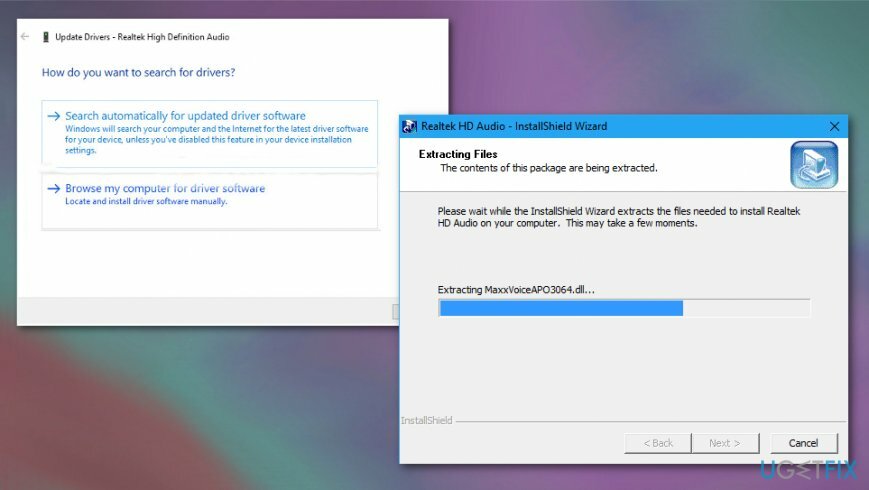
Automātiski izlabojiet kļūdas
ugetfix.com komanda cenšas darīt visu iespējamo, lai palīdzētu lietotājiem atrast labākos risinājumus kļūdu novēršanai. Ja nevēlaties cīnīties ar manuālām remonta metodēm, lūdzu, izmantojiet automātisko programmatūru. Visus ieteiktos produktus ir pārbaudījuši un apstiprinājuši mūsu profesionāļi. Tālāk ir norādīti rīki, kurus varat izmantot kļūdas labošanai.
Piedāvājums
dari to tagad!
Lejupielādēt FixLaime
Garantija
dari to tagad!
Lejupielādēt FixLaime
Garantija
Ja jums neizdevās novērst kļūdu, izmantojot Reimage, sazinieties ar mūsu atbalsta komandu, lai saņemtu palīdzību. Lūdzu, dariet mums zināmu visu informāciju, kas, jūsuprāt, mums būtu jāzina par jūsu problēmu.
Šajā patentētajā labošanas procesā tiek izmantota 25 miljonu komponentu datubāze, kas var aizstāt jebkuru bojātu vai trūkstošu failu lietotāja datorā.
Lai labotu bojātu sistēmu, jums ir jāiegādājas licencēta versija Reimage ļaunprātīgas programmatūras noņemšanas rīks.

VPN ir ļoti svarīgs, kad runa ir par lietotāja privātums. Tiešsaistes izsekotājus, piemēram, sīkfailus, var izmantot ne tikai sociālo mediju platformas un citas vietnes, bet arī jūsu interneta pakalpojumu sniedzējs un valdība. Pat ja izmantojat visdrošākos iestatījumus, izmantojot tīmekļa pārlūkprogrammu, jūs joprojām varat izsekot, izmantojot programmas, kas ir savienotas ar internetu. Turklāt uz privātumu vērstas pārlūkprogrammas, piemēram, Tor, nav optimāla izvēle samazināta savienojuma ātruma dēļ. Labākais risinājums jūsu privātumam ir Privāta piekļuve internetam - esiet anonīms un drošs tiešsaistē.
Datu atkopšanas programmatūra ir viena no iespējām, kas varētu jums palīdzēt atgūt savus failus. Dzēšot failu, tas nepazūd — tas paliek jūsu sistēmā tik ilgi, kamēr tam netiek ierakstīti jauni dati. Data Recovery Pro ir atkopšanas programmatūra, kas meklē jūsu cietajā diskā izdzēsto failu darba kopijas. Izmantojot šo rīku, varat novērst vērtīgu dokumentu, skolas darbu, personīgo attēlu un citu svarīgu failu zudumu.